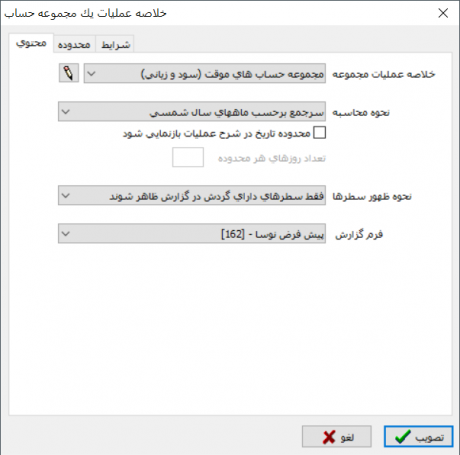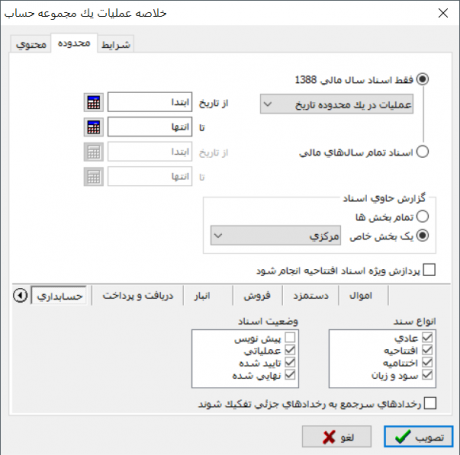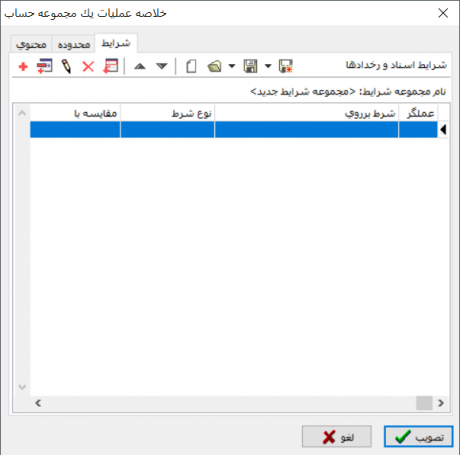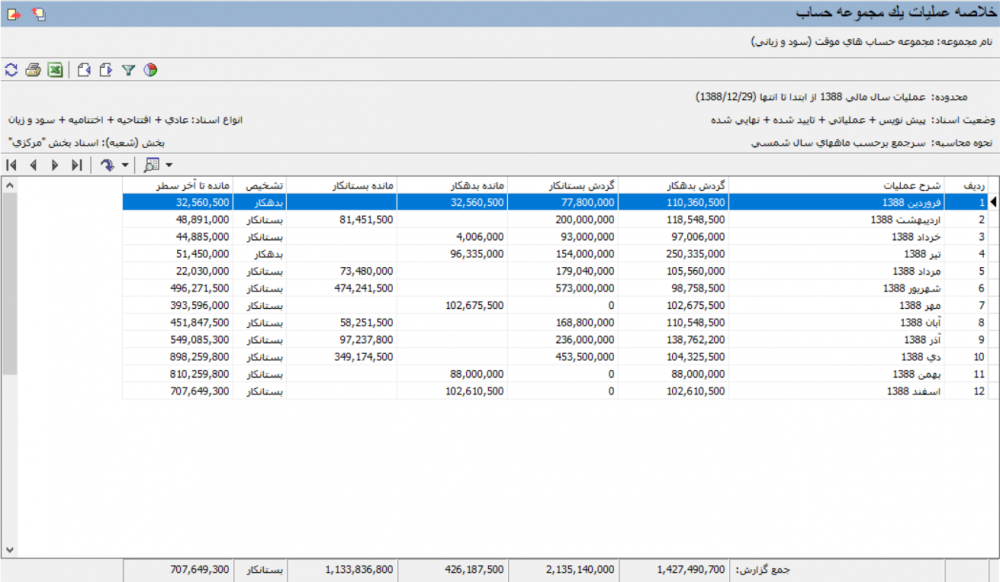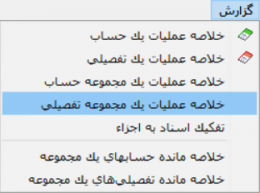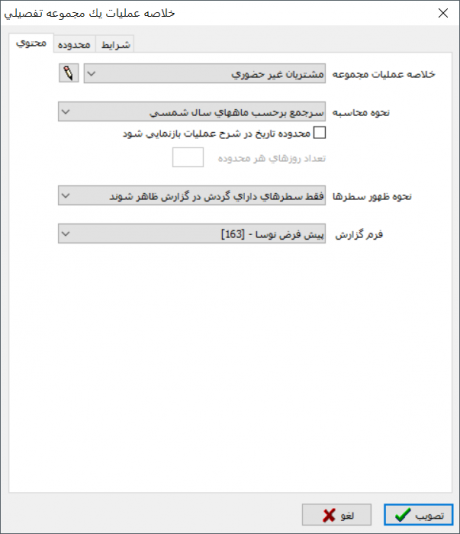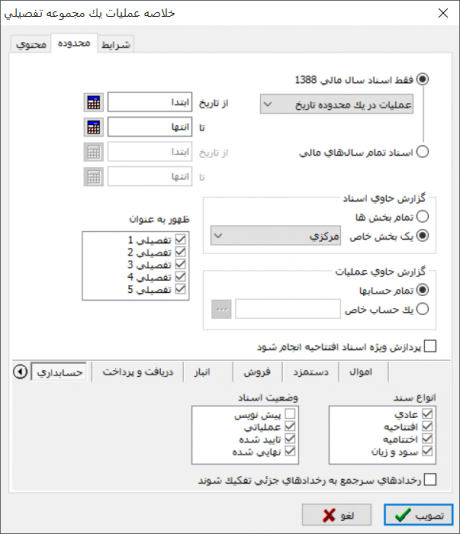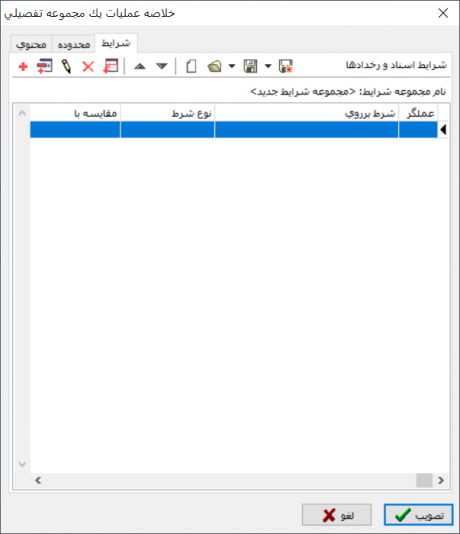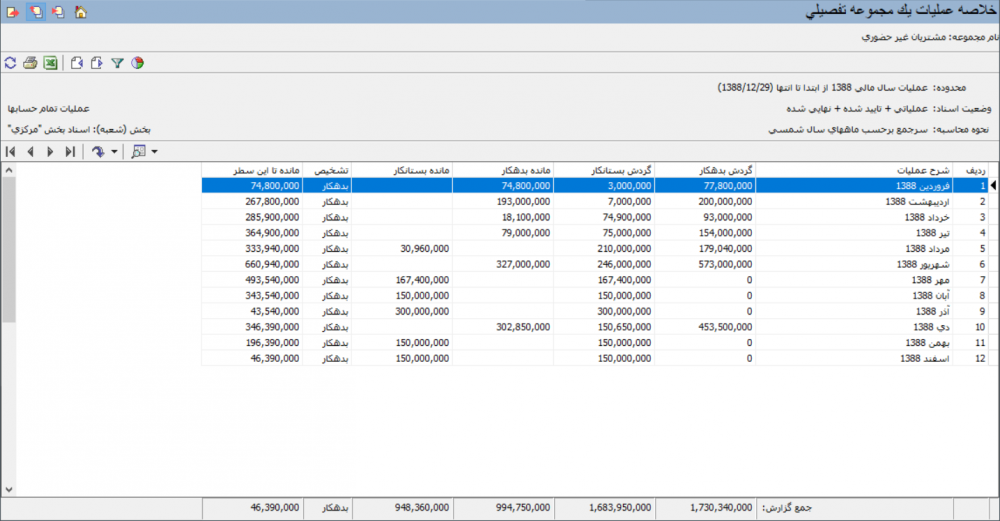|
|
| سطر ۶: |
سطر ۶: |
| | | | |
| | <div id="14400"> </div> | | <div id="14400"> </div> |
| − | ==خلاصه مانده حسابهای یک مجموعه==
| |
| − | جهت اخذ گزارش از مانده یک حساب، به تفکیک محدوده زمانی دلخواه، از گزارش '''"خلاصه مانده حسابهای یک مجموعه"''' استفاده میشود.
| |
| − |
| |
| − |
| |
| − | به این منظور از منوی '''"گزارش"''' ، '''"خلاصه مانده حسابهای یک مجموعه"''' را انتخاب نمایید.
| |
| − |
| |
| − |
| |
| − | [[file:Acc-5-6-1.png|260px|thumb|center|منوی گزارش]]
| |
| − |
| |
| − |
| |
| − | پنجره '''"خلاصه مانده حسابهای یک مجموعه"''' به شکل زیر باز خواهد شد:
| |
| − |
| |
| − |
| |
| − | [[file:Acc-5-6-2.png|460px|thumb|center|خلاصه مانده حسابهای یک مجموعه]]
| |
| − |
| |
| − |
| |
| − | از قسمت '''"محتوی"'''، فیلدهای زیر را تکمیل نمایید :
| |
| − |
| |
| − | * '''خلاصه عملیات حساب - کد''' : در این قسمت کد حساب مورد نظر را وارد نموده و یا به کمک تکمه [[file:gnl 092.png|25px]] ،آن را از [[درخت حسابها]] انتخاب نمایید.
| |
| − |
| |
| − | : همچنین با وارد نمودن عبارت '''"//"''' و فشردن کلید '''"Enter"'''، میتوانید حساب مورد نظر را از پنجره '''"انتخاب حساب با جستجو در نام"''' انتخاب نمایید.
| |
| − |
| |
| − |
| |
| − | * '''حرکت در بین حسابها''' : در قسمت حرکت در بین حسابها میتوان تعیین نمود که در پنجره '''"خلاصه عملیات"'''، با فشردن تکمههای [[file:gnl 160.png|25px]] و [[file:gnl 159.png|25px]]، حرکت در بین چه سطحی از حسابها انجام شود.
| |
| − |
| |
| − | :امکان انتخاب حالتهای زیر برای این فیلد وجود خواهد داشت :
| |
| − |
| |
| − | :* ''' فقط حسابهای عملیاتی (سطح آخر) در نظر گرفته شوند ''' : در این صورت حرکت بین حسابهای عملیاتی انجام میشود.
| |
| − |
| |
| − | :* ''' فقط حسابهای کل در نظر گرفته شوند ''' : در این صورت حرکت بین حسابهای کل انجام میشود.
| |
| − | انتخاب سطح حسابهای کل در '''" [[اصلاح مشخصات و تصویر آرم شرکت در سیستم اطلاعاتی#80101|نرم افزار مدیریت نوسا (Admin)]] "''' انجام میشود و این حسابها به صورت ستارهدار در [[درخت حسابها#10030|ساختار درختی]](قسمت سمت چپ) '''" [[درخت حسابها]] "''' نمایش داده میشوند.
| |
| − |
| |
| − | :* ''' فقط حسابهای یک سطح خاص در نظر گرفته شوند ''' : در این صورت حرکت در سطح حساب انتخاب شده انجام میشود.
| |
| − |
| |
| − | :: با انتخاب گزینه فوق، عبارت '''" به علاوه حسابهای عملیاتی سطوح قبل "''' فعال میشود که در صورت تیک زدن آن، در زمان حرکت بین حسابهای سطح انتخاب شده، حسابهای عملیاتی سطوح قبل نیز به این حسابها اضافه میشوند.
| |
| − |
| |
| − |
| |
| − | <div id="14331"> </div>
| |
| − | * '''نحوه محاسبه''' : از قسمت نحوه محاسبه، یکی از روشهای اخذ سرجمع زیر را انتخاب نمایید :
| |
| − | :* سرجمع برحسب ماههای سال شمسی
| |
| − | :* سرجمع برحسب ماههای سال میلادی
| |
| − | :* سرجمع برحسب فصلهای سال شمسی
| |
| − | :* سرجمع برحسب دورههای 3 ماهه در سال مالی
| |
| − | :* سرجمع برحسب روزهای سال
| |
| − | :* سرجمع برحسب "هفته - شنبه تا جمعه"
| |
| − | :* سرجمع برحسب "هفته - دوشنبه تا یکشنبه"
| |
| − | :* سرجمع برحسب سالهای مالی
| |
| − | :* سرجمع برحسب محدوده دلخواه
| |
| − |
| |
| − |
| |
| − | * در صورتی که میخواهید محدوده تاریخ عملیات در ستون "شرح عملیات" نمایش داده شود، عبارت "'''محدوده تاریخ در شرح عملیات بازنمایی شود'''" را تیک نمایید.
| |
| − |
| |
| − | گزینه فوق تنها برای روشهای اخذ سرجمع ماهیانه فعال خواهد بود.
| |
| − |
| |
| − | گزینه "'''تعداد روزهای هر محدوده'''" فقط در صورت انتخاب '''"سرجمع بر حسب محدوده دلخواه"''' قابل دسترس خواهد بود.
| |
| − |
| |
| − |
| |
| − | * '''نحوه ظهور سطرها''': جهت تعیین نحوه ظهور سطرها در گزارش مورد استفاده قرار میگیرد و شامل موارد زیر خواهد بود :
| |
| − |
| |
| − | :* '''فقط سطرهای دارای مانده در گزارش ظاهر شوند''': با انتخاب این گزینه، فقط سطرهای دارای مانده در گزارش ظاهر خواهند شد.
| |
| − |
| |
| − | :* '''فقط سطرهای دارای گردش در گزارش ظاهر شوند''': با انتخاب این گزینه، فقط سطرهای دارای گردش در گزارش ظاهر خواهند شد.
| |
| − |
| |
| − | :* '''تمامی سطرها در گزارش ظاهر شوند''': با انتخاب این گزینه، تمامی سطرها در گزارش ظاهر خواهند شد.
| |
| − |
| |
| − |
| |
| − | * '''فرم نمایش''' : جهت تعیین '''فرم نمایشی گزارش'''، مورد استفاده قرار میگیرد.
| |
| − |
| |
| − |
| |
| − | '''محدوده'''
| |
| − | ----
| |
| − |
| |
| − | از قسمت '''"محدوده"'''، جهت تعیین [[فهرست اسناد|اسناد]] شرکت کننده در گزارش میتوان استفاده نمود.
| |
| − |
| |
| − |
| |
| − | [[file:Acc-5-6-3.png|460px|thumb|center|خلاصه مانده حسابهای یک مجموعه]]
| |
| − |
| |
| − |
| |
| − | * به منظور تعیین محدوده زمانی گزارش، میتوان از گزینههای زیر استفاده نمود :
| |
| − | :* '''فقط اسناد سال مالی 13xx'''
| |
| − | :* '''اسناد تمام سالهای مالی'''
| |
| − |
| |
| − |
| |
| − | : با انتخاب گزینه '''" فقط اسناد سال مالی 13xx "'''، امکان انتخاب اسناد به صورتهای زیر فراهم خواهد شد :
| |
| − |
| |
| − | :* '''کلیه اسناد''' : با انتخاب این گزینه، کلیه اسناد سال مالی جاری انتخاب میشوند.
| |
| − |
| |
| − | :* '''محدودهای از اسناد''' : با انتخاب این گزینه، در پایین صفحه عبارت '''" محدوده اسناد "''' به همراه دو کادر جهت وارد نمودن شماره سندهای ابتدا و انتهای محدوده گزارش ظاهر میشود. شماره سندهای ابتدا و انتها را میتوان با فشردن تکمه [[file:gnl 092.png|25px]] نیز انتخاب نمود.
| |
| − |
| |
| − | :* '''اسناد یک ماه خاص''' : با انتخاب این گزینه، فیلد انتخاب ماه به پنجره اضافه میشود و میتوان ماه موردنظر را جهت اخذ گزارش انتخاب نمود.
| |
| − |
| |
| − | :* '''اسناد تا انتهای یک ماه خاص''' : با انتخاب این گزینه، فیلد انتخاب ماه به پنجره اضافه میشود و گزارش شامل اسناد از ابتدای سال مالی جاری تا انتهای ماه انتخاب شده خواهد بود.
| |
| − |
| |
| − | :* '''عملیات در یک محدوده تاریخ''' : با انتخاب این گزینه، دو کادر جهت وارد نمودن تاریخ ابتدا و انتهای گزارش به پنجره اضافه میشود.
| |
| − |
| |
| − |
| |
| − | : با انتخاب گزینه '''" اسناد تمام سالهای مالی "'''، فیلدهای تاریخ ابتدا و انتهای محدوده گزارش فعال میشوند و امکان انتخاب محدوده زمانی گزارش برای چند سال مالی فراهم میگردد.
| |
| − |
| |
| − |
| |
| − | * از قسمت '''" گزارش حاوی اسناد "'''، به منظور انتخاب '''" بخش "''' اسناد دخیل در گزارش میتوان استفاده نمود. بخش اسناد به یکی از حالتهای زیر قابل انتخاب خواهد بود :
| |
| − | :* '''تمام بخشها''' : گزارش شامل اسناد تمام بخشها خواهد بود.
| |
| − | :* '''یک بخش خاص''' : گزارش تنها شامل اسناد یک بخش خاص خواهد بود؛ در صورت انتخاب این گزینه، از کادر مقابل '''" یک بخش خاص "'''، یکی از بخشهای تعریف شده در سیستم را انتخاب نمایید.
| |
| − |
| |
| − |
| |
| − | در قسمت مربوط به [[نرم افزار حسابداری نوسا|نرمافزار حسابداری]]، نوع و وضعیت [[فهرست اسناد|اسناد]] حسابداری را تعیین نمایید :
| |
| − |
| |
| − | * از قسمت '''" نوع سند "''' میتوان ترکیبی از انواع زیر را انتخاب نمود :
| |
| − | :* عادی
| |
| − | :* افتتاحیه
| |
| − | :* اختتامیه
| |
| − | :* سود و زیان
| |
| − |
| |
| − |
| |
| − | * از قسمت '''" وضعیت اسناد "'''، میتوان ترکیبی از حالتهای زیر را انتخاب نمود :
| |
| − | :* پیش نویس
| |
| − | :* عملیاتی
| |
| − | :* تایید شده
| |
| − | :* نهایی شده
| |
| − |
| |
| − |
| |
| − | * در صورتیکه در [[فهرست اسناد|اسناد]] حسابداری از امکان '''" سرجمع نمودن سطرهای [[تنظیم سند حسابداری جدید|سند]] "''' استفاده کرده باشید، با تیک زدن عبارت '''" رخدادهای سرجمع به رخدادهای جزئی تفکیک شوند "'''، رخدادها بصورت جزئی در سطرهای گزارش نمایش داده خواهند شد.
| |
| − |
| |
| − |
| |
| − | '''شرایط'''
| |
| − | ----
| |
| − | در قسمت '''" شرایط "'''، میتوان روی '''اسناد و رخدادهای مالی''' شرط قرار داد.
| |
| − |
| |
| − |
| |
| − | [[file:Acc-5-6-4.png|460px|thumb|center|خلاصه مانده حسابهای یک مجموعه]]
| |
| − |
| |
| − |
| |
| − | * به منظور ایجاد شرط جدید، تکمه [[file:gnl 000.png|25px]] را فشار دهید تا وارد پنجره '''"تدوین یک شرط"''' شوید.
| |
| − |
| |
| − |
| |
| − | [[file:Acc-4-1-86.png|600px|thumb|center|تدوین یک شرط]]
| |
| − |
| |
| − |
| |
| − | # در پنجره فوق ابتدا فیلد مورد نظر جهت اعمال شرط را انتخاب نمایید.
| |
| − | # یکی از عملگرهای موجود را انتخاب نمایید.
| |
| − | # در قسمت تعیین شده عبارت یا مقداری، که قرار است جهت مقایسه بهکار رود را وارد نمایید.
| |
| − |
| |
| − | با فشردن تکمه تصویب، شرط جدید به فهرست شرایط اضافه خواهد شد.
| |
| − |
| |
| − |
| |
| − | به همین ترتیب میتوان سایر شرط ها را به فهرست اضافه نمود.
| |
| − |
| |
| − | نکته مهم در این بخش این است که از شرط دوم به بعد، باید توجه ویژهای نسبت به قسمت '''"عملگر با سطرهای قبلی"''' یعنی '''" و "''' ، '''" یا "''' یا '''" بجز "''' شود.
| |
| − |
| |
| − |
| |
| − | * برای ذخیره شرط آیکون '''" ذخیره مجموعه شرایط"''' یا [[file:gnl 007.png|25px]] را انتخاب نمایید.
| |
| − |
| |
| − |
| |
| − | * جهت استفاده از مجموعه شرایط ذخیره شده، کافیست آیکون '''"بازیابی مجموعه شرایط "''' یا [[file:gnl 010.png|25px]] را فشار دهید.
| |
| − |
| |
| − |
| |
| − | پس از اعمال تنظیمات مورد نظر، جهت اخذ گزارش تکمه '''"تصویب"''' را فشار دهید.
| |
| − |
| |
| − |
| |
| − | [[file:Acc-5-6-5.png|1000px|thumb|center|خلاصه مانده حسابهای یک مجموعه]]
| |
| − |
| |
| − |
| |
| − | ----
| |
| − |
| |
| − |
| |
| − | تکمههای موجود در نوار ابزار گزارش '''خلاصه عملیات حساب''' به شرح زیر میباشند :
| |
| − |
| |
| − | * [[file:gnl 016.png|25px]] : جهت بازخوانی اطلاعات مورد استفاده قرار میگیرد. این تکمه معادل کلید '''" F5 "''' از صفحه کلید میباشد.
| |
| − |
| |
| − | * [[file:gnl 018.png|25px]] : جهت چاپ گزارش مورد استفاده قرار میگیرد. این تکمه معادل کلیدهای ترکیبی '''" Ctrl + P "''' از صفحهکلید میباشد.
| |
| − |
| |
| − | از تکمه چاپ جهت چاپ محدودهای از حسابها نیز میتوان استفاده نمود.
| |
| − |
| |
| − | * [[file:gnl 019.png|25px]] : جهت نمایش سطرهای گزارش در Excel مورد استفاده قرار میگیرد.
| |
| − |
| |
| − | ----
| |
| − | * [[file:gnl 159.png|25px]] : جهت نمایش حساب بعدی مورد استفاده قرار میگیرد. این تکمه معادل کلیدهای ترکیبی '''" Ctrl + Page Down "''' از صفحه کلید میباشد.
| |
| − |
| |
| − | سطحی که حساب در آن حرکت میکند، در محاوره ابتدایی گزارش و از قسمت '''محتوی''' تعیین میگردد.
| |
| − |
| |
| − | * [[file:gnl 160.png|25px]] : جهت نمایش حساب قبلی مورد استفاده قرار میگیرد. این تکمه معادل کلیدهای ترکیبی '''" Ctrl + Page Up "''' از صفحه کلید میباشد.
| |
| − |
| |
| − | سطحی که حساب در آن حرکت میکند، در محاوره ابتدایی گزارش و از قسمت '''محتوی''' تعیین میگردد.
| |
| − |
| |
| − | * [[file:gnl 175.png|25px]] : جهت تغییر شرایط گزارش مورد استفاده قرار میگیرد. با فشردن این تکمه، محاوره ابتدایی گزارش باز میشود و میتوان تنظیمات اخذ گزارش را تغییر داد. این تکمه معادل کلیدهای ترکیبی '''" Ctrl + F3 "''' از صفحه کلید میباشد.
| |
| − |
| |
| − | تغییر فرم گزارش با استفاده از این تکمه امکانپذیر نمیباشد.
| |
| − |
| |
| − | * آیکون [[file:gnl 191.png|25px]] : جهت رسم نمودار از گزارش موردنظر مورد استفاده قرار میگیرد. این تکمه معادل کلیدهای ترکیبی '''" Ctrl + F9 "''' از صفحهکلید میباشد.
| |
| − |
| |
| − | ----
| |
| − |
| |
| − | * [[file:gnl 033.png|25px]] : جهت پرش به آخرین سطر گزارش مورد استفاده قرار میگیرد.
| |
| − |
| |
| − | * [[file:gnl 034.png|25px]] : جهت پرش به سطر بعدی گزارش مورد استفاده قرار میگیرد.این تکمه معادل کلیدهای ترکیبی '''" Ctrl + Down "''' از صفحه کلید میباشد.
| |
| − |
| |
| − | * [[file:gnl 035.png|25px]] : جهت پرش به سطر قبلی گزارش مورد استفاده قرار میگیرد.این تکمه معادل کلیدهای ترکیبی '''" Ctrl + Up "''' از صفحه کلید میباشد.
| |
| − |
| |
| − | * [[file:gnl 036.png|25px]] : جهت پرش به اولین سطر گزارش مورد استفاده قرار میگیرد.
| |
| − |
| |
| − |
| |
| − | * [[file:gnl 037.png|25px]] : با باز کردن مثلث کنار این تکمه، سه امکان زیر نمایش داده میشود :
| |
| − |
| |
| − | :* [[file:gnl 037.png|25px]] : جهت پرش به سطر دلخواه مورد استفاده قرار میگیرد. این تکمه معادل کلیدهای ترکیبی '''" Ctrl + G "''' از صفحه کلید میباشد.
| |
| − |
| |
| − | :* [[file:gnl 023.png|25px]] : جهت جستجو و پرش به نتیجه مورد استفاده قرار میگیرد. این تکمه معادل کلیدهای ترکیبی '''" Ctrl + F "''' از صفحه کلید میباشد.
| |
| − |
| |
| − | :* [[file:gnl 022.png|25px]] : جهت تکرار آخرین جستجو مورد استفاده قرار میگیرد. این تکمه معادل کلید '''" F3 "''' از صفحه کلید میباشد.
| |
| − |
| |
| − | ----
| |
| − |
| |
| − | * [[file:gnl 021.png|25px]] : جهت ملاحظه جزئیات سطر تحت مکان نما مورد استفاده قرار میگیرد. با فشردن این آیکون وارد پنجره '''"[[انواع ریز عملیات#14200|ریز عملیات حساب ]]"''' تحت مکان نما خواهید شد.
| |
| − |
| |
| − |
| |
| − | <div id="14310"> </div>
| |
| − | ==خلاصه عملیات یک تفصیلی==
| |
| − | جهت اخذ گزارش سرجمع از گردش و مانده یک تفصیلی، به تفکیک محدوده زمانی دلخواه، از گزارش '''"خلاصه عملیات یک تفصیلی"''' استفاده میشود.
| |
| − |
| |
| − |
| |
| − | به این منظور کافیست از منوی '''"گزارش"''' گزینه '''"خلاصه عملیات یک تفصیلی"''' را انتخاب نمایید.
| |
| − |
| |
| − |
| |
| − | [[file:Acc-5-2-1.png|260px|thumb|center|منوی گزارش]]
| |
| − |
| |
| − |
| |
| − | پنجره '''"خلاصه عملیات یک تفصیلی"''' به شکل زیر باز خواهد شد:
| |
| − |
| |
| − |
| |
| − | [[file:Acc-5-2-2.png|460px|thumb|center|خلاصه عملیات یک تفصیلی]]
| |
| − |
| |
| − |
| |
| − | از قسمت '''"محتوی"'''، فیلدهای زیر را تکمیل نمایید :
| |
| − |
| |
| − | * '''خلاصه عملیات تفصیلی - کد''' : در این قسمت کد تفصیلی مورد نظر را وارد نموده و یا به کمک تکمه [[file:gnl 092.png|25px]]، آن را از [[درخت تفصیلیها]] انتخاب نمایید.
| |
| − |
| |
| − | : همچنین با وارد نمودن عبارت '''"//"''' و فشردن کلید '''"Enter"'''، میتوانید تفصیلی مورد نظر را از پنجره '''"انتخاب تفصیلی با جستجو در نام"''' انتخاب نمایید.
| |
| − |
| |
| − |
| |
| − | * '''حرکت در بین تفصیلیها''' : در قسمت حرکت در بین تفصیلیها میتوان تعیین نمود که در پنجره '''"خلاصه عملیات"'''، با فشردن تکمههای [[file:gnl 160.png|25px]] و [[file:gnl 159.png|25px]]، حرکت در بین چه سطحی از تفصیلیها انجام شود.
| |
| − |
| |
| − | :امکان انتخاب حالتهای زیر برای این فیلد وجود خواهد داشت :
| |
| − |
| |
| − | :* ''' فقط تفصیلیهای عملیاتی (سطح آخر) درنظر گرفته شوند ''' : در این صورت حرکت بین تفصیلیهای عملیاتی انجام میشود.
| |
| − | :* ''' فقط تفصیلیهای یک سطح خاص درنظر گرفته شوند ''' : در این صورت حرکت در سطح تفصیلی انتخاب شده انجام میشود.
| |
| − |
| |
| − | :: با انتخاب گزینه فوق، عبارت '''" به علاوه تفصیلیهای عملیاتی سطوح قبل "''' فعال میشود که در صورت تیک زدن آن، در زمان حرکت بین تفصیلیهای سطح انتخاب شده، تفصیلیهای عملیاتی سطوح قبل نیز به این تفصیلیها اضافه میشوند.
| |
| − |
| |
| − |
| |
| − | <div id="14332"> </div>
| |
| − | * '''نحوه محاسبه''' : از قسمت نحوه محاسبه، یکی از روشهای اخذ سرجمع زیر را انتخاب نمایید :
| |
| − | :* سرجمع برحسب ماههای سال شمسی
| |
| − | :* سرجمع برحسب ماههای سال میلادی
| |
| − | :* سرجمع برحسب فصلهای سال شمسی
| |
| − | :* سرجمع برحسب دورههای 3 ماهه در سال مالی
| |
| − | :* سرجمع برحسب روزهای سال
| |
| − | :* سرجمع برحسب "هفته - شنبه تا جمعه"
| |
| − | :* سرجمع برحسب "هفته - دوشنبه تا یکشنبه"
| |
| − | :* سرجمع برحسب سالهای مالی
| |
| − | :* سرجمع برحسب محدوده دلخواه
| |
| − |
| |
| − | * در صورتی که میخواهید محدوده تاریخ عملیات در ستون "شرح عملیات" نمایش داده شود، عبارت "'''محدوده تاریخ در شرح عملیات بازنمایی شود'''" را تیک نمایید.
| |
| − |
| |
| − | گزینه فوق تنها برای روشهای اخذ سرجمع ماهیانه فعال خواهد بود.
| |
| − |
| |
| − | گزینه "'''تعداد روزهای هر محدوده'''" فقط در صورت انتخاب '''"سرجمع بر حسب محدوده دلخواه"''' قابل دسترس خواهد بود.
| |
| − |
| |
| − |
| |
| − | * '''نحوه ظهور سطرها''': جهت تعیین نحوه ظهور سطرها در گزارش مورد استفاده قرار میگیرد و شامل موارد زیر خواهد بود :
| |
| − |
| |
| − | :* '''فقط سطرهای دارای مانده در گزارش ظاهر شوند''': با انتخاب این گزینه، فقط سطرهای دارای مانده در گزارش ظاهر خواهند شد.
| |
| − |
| |
| − | :* '''فقط سطرهای دارای گردش در گزارش ظاهر شوند''': با انتخاب این گزینه، فقط سطرهای دارای گردش در گزارش ظاهر خواهند شد.
| |
| − |
| |
| − | :* '''تمامی سطرها در گزارش ظاهر شوند''': با انتخاب این گزینه، تمامی سطرها در گزارش ظاهر خواهند شد.
| |
| − |
| |
| − |
| |
| − | * '''فرم نمایش''' : جهت تعیین '''فرم نمایشی گزارش'''، مورد استفاده قرار میگیرد.
| |
| − |
| |
| − |
| |
| − | '''محدوده'''
| |
| − | ----
| |
| − |
| |
| − | از قسمت '''"محدوده"'''، جهت تعیین [[فهرست اسناد|اسناد]] شرکت کننده در گزارش میتوان استفاده نمود.
| |
| − |
| |
| − |
| |
| − | [[file:Acc-5-2-3.png|460px|thumb|center|خلاصه عملیات یک تفصیلی]]
| |
| − |
| |
| − |
| |
| − | * به منظور تعیین محدوده زمانی گزارش، میتوان از گزینههای زیر استفاده نمود :
| |
| − | :* '''فقط اسناد سال مالی 13xx'''
| |
| − | :* '''اسناد تمام سالهای مالی'''
| |
| − |
| |
| − |
| |
| − | : با انتخاب گزینه '''" فقط اسناد سال مالی 13xx "'''، امکان انتخاب اسناد به صورتهای زیر فراهم خواهد شد :
| |
| − |
| |
| − | :* '''کلیه اسناد''' : با انتخاب این گزینه، کلیه اسناد سال مالی جاری انتخاب میشوند.
| |
| − |
| |
| − | :* '''محدودهای از اسناد''' : با انتخاب این گزینه، در پایین صفحه عبارت '''" محدوده اسناد "''' به همراه دو کادر جهت وارد نمودن شماره سندهای ابتدا و انتهای محدوده گزارش ظاهر میشود. شماره سندهای ابتدا و انتها را میتوان با فشردن تکمه [[file:gnl 092.png|25px]] نیز انتخاب نمود.
| |
| − |
| |
| − | :* '''اسناد یک ماه خاص''' : با انتخاب این گزینه، فیلد انتخاب ماه به پنجره اضافه میشود و میتوان ماه موردنظر را جهت اخذ گزارش انتخاب نمود.
| |
| − |
| |
| − | :* '''اسناد تا انتهای یک ماه خاص''' : با انتخاب این گزینه، فیلد انتخاب ماه به پنجره اضافه میشود و گزارش شامل اسناد از ابتدای سال مالی جاری تا انتهای ماه انتخاب شده خواهد بود.
| |
| − |
| |
| − | :* '''عملیات در یک محدوده تاریخ''' : با انتخاب این گزینه، دو کادر جهت وارد نمودن تاریخ ابتدا و انتهای گزارش به پنجره اضافه میشود.
| |
| − |
| |
| − |
| |
| − | : با انتخاب گزینه '''" اسناد تمام سالهای مالی "'''، فیلدهای تاریخ ابتدا و انتهای محدوده گزارش فعال میشوند و امکان انتخاب محدوده زمانی گزارش برای چند سال مالی فراهم میگردد.
| |
| − |
| |
| − |
| |
| − | * از قسمت '''" گزارش حاوی اسناد "'''، به منظور انتخاب '''" بخش "''' اسناد دخیل در گزارش میتوان استفاده نمود. بخش اسناد به یکی از حالتهای زیر قابل انتخاب خواهد بود :
| |
| − | :* '''تمام بخشها''' : گزارش شامل اسناد تمام بخشها خواهد بود.
| |
| − | :* '''یک بخش خاص''' : گزارش تنها شامل اسناد یک بخش خاص خواهد بود؛ در صورت انتخاب این گزینه، از کادر مقابل '''" یک بخش خاص "'''، یکی از بخشهای تعریف شده در سیستم را انتخاب نمایید.
| |
| − |
| |
| − |
| |
| − | * از قسمت '''" گزارش حاوی عملیات "'''، به منظور انتخاب حساب(های) مرتبط با تفصیلی انتخاب شده میتوان استفاده نمود. گزینههای زیر قابل انتخاب خواهد بود :
| |
| − | :* '''تمام حسابها''' : گردش تفصیلی در کلیه حسابها را نمایش میدهد.
| |
| − | :* '''یک حساب خاص''' : گردش تفصیلی در یک حساب خاص را نمایش میدهد. با انتخاب این گزینه و فشردن تکمه [[file:gnl 092.png|25px]]، میتوان حساب را از [[درخت حسابها]] انتخاب نمود.
| |
| − |
| |
| − |
| |
| − | * از قسمت '''" ظهور به عنوان "'''، جهت انتخاب تفصیلیهای 1 تا 5 ای که تفصیلی موردنظر در آنها درج شده است میتوان استفاده نمود. به این ترتیب تنها رخدادهایی در گزارش نمایش داده خواهند شد که تفصیلی موردنظر، در آن شماره تفصیلی درج شده باشد.
| |
| − |
| |
| − |
| |
| − | در قسمت مربوط به [[نرم افزار حسابداری نوسا|نرمافزار حسابداری]]، نوع و وضعیت اسناد حسابداری را تعیین نمایید :
| |
| − |
| |
| − | * از قسمت '''" انواع سند "''' میتوان ترکیبی از انواع زیر را انتخاب نمود :
| |
| − | :* عادی
| |
| − | :* افتتاحیه
| |
| − | :* اختتامیه
| |
| − | :* سود و زیان
| |
| − |
| |
| − |
| |
| − | * از قسمت '''" وضعیت اسناد "'''، میتوان ترکیبی از حالتهای زیر را انتخاب نمود :
| |
| − | :* پیش نویس
| |
| − | :* عملیاتی
| |
| − | :* تایید شده
| |
| − | :* نهایی شده
| |
| − |
| |
| − |
| |
| − | * در صورتیکه در [[فهرست اسناد|اسناد]] حسابداری از امکان '''" سرجمع نمودن سطرهای [[تنظیم سند حسابداری جدید|سند]] "''' استفاده کرده باشید، با تیک زدن عبارت '''" رخدادهای سرجمع به رخدادهای جزئی تفکیک شوند "'''، رخدادها بصورت جزئی در سطرهای گزارش نمایش داده خواهند شد.
| |
| − |
| |
| − |
| |
| − | '''شرایط'''
| |
| − | ----
| |
| − | در قسمت '''" شرایط "'''، میتوان روی '''اسناد و رخدادهای مالی''' شرط قرار داد.
| |
| − |
| |
| − |
| |
| − | [[file:Acc-5-2-4.png|460px|thumb|center|خلاصه عملیات یک تفصیلی]]
| |
| − |
| |
| − |
| |
| − | * به منظور ایجاد شرط جدید، تکمه [[file:gnl 000.png|25px]] را فشار دهید تا وارد پنجره '''"تدوین یک شرط"''' شوید.
| |
| − |
| |
| − |
| |
| − | [[file:Acc-4-1-86.png|600px|thumb|center|تدوین یک شرط]]
| |
| − |
| |
| − |
| |
| − | # در پنجره فوق ابتدا فیلد مورد نظر جهت اعمال شرط را انتخاب نمایید.
| |
| − | # یکی از عملگرهای موجود را انتخاب نمایید.
| |
| − | # در قسمت تعیین شده عبارت یا مقداری، که قرار است جهت مقایسه بهکار رود را وارد نمایید.
| |
| − |
| |
| − | با فشردن تکمه تصویب، شرط جدید به فهرست شرایط اضافه خواهد شد.
| |
| − |
| |
| − |
| |
| − | به همین ترتیب میتوان سایر شرط ها را به فهرست اضافه نمود.
| |
| − |
| |
| − | نکته مهم در این بخش این است که از شرط دوم به بعد، باید توجه ویژهای نسبت به قسمت '''"عملگر با سطرهای قبلی"''' یعنی '''" و "''' ، '''" یا "''' یا '''" بجز "''' شود.
| |
| − |
| |
| − | * برای ذخیره شرط آیکون '''"ذخیره مجموعه شرایط"''' یا [[file:gnl 007.png|25px]] را انتخاب نمایید.
| |
| − |
| |
| − | * جهت استفاده از مجموعه شرایط ذخیره شده، کافیست آیکون '''"بازیابی مجموعه شرایط"''' یا [[file:gnl 010.png|25px]] را فشار دهید.
| |
| − |
| |
| − |
| |
| − | پس از اعمال تنظیمات مورد نظر جهت اخذ گزارش تکمه '''"تصویب"''' را فشار دهید.
| |
| − |
| |
| − |
| |
| − | [[file:Acc-5-2-5.png|1000px|thumb|center|خلاصه عملیات تفصیلی]]
| |
| − |
| |
| − |
| |
| − | ----
| |
| − |
| |
| − |
| |
| − | تکمههای موجود در نوار ابزار گزارش '''خلاصه عملیات تفصیلی''' به شرح زیر میباشند :
| |
| − |
| |
| − | * [[file:gnl 016.png|25px]] : جهت بازخوانی اطلاعات مورد استفاده قرار میگیرد. این تکمه معادل کلید '''" F5 "''' از صفحه کلید میباشد.
| |
| − |
| |
| − | * [[file:gnl 018.png|25px]] : جهت چاپ گزارش مورد استفاده قرار میگیرد. این تکمه معادل کلیدهای ترکیبی '''" Ctrl + P "''' از صفحهکلید میباشد.
| |
| − |
| |
| − | از تکمه چاپ جهت چاپ محدودهای از تفصیلیها نیز میتوان استفاده نمود.
| |
| − |
| |
| − | * [[file:gnl 019.png|25px]] : جهت نمایش سطرهای گزارش در Excel مورد استفاده قرار میگیرد.
| |
| − |
| |
| − | ----
| |
| − | * [[file:gnl 159.png|25px]] : جهت نمایش تفصیلی بعدی مورد استفاده قرار میگیرد. این تکمه معادل کلیدهای ترکیبی '''" Ctrl + Page Down "''' از صفحه کلید میباشد.
| |
| − |
| |
| − | سطحی که تفصیلی در آن حرکت میکند، در محاوره ابتدایی گزارش و از قسمت '''محتوی''' تعیین میگردد.
| |
| − |
| |
| − | * [[file:gnl 160.png|25px]] : جهت نمایش تفصیلی قبلی مورد استفاده قرار میگیرد. این تکمه معادل کلیدهای ترکیبی '''" Ctrl + Page Up "''' از صفحه کلید میباشد.
| |
| − |
| |
| − | سطحی که تفصیلی در آن حرکت میکند، در محاوره ابتدایی گزارش و از قسمت '''محتوی''' تعیین میگردد.
| |
| − |
| |
| − | * [[file:gnl 175.png|25px]] : جهت تغییر شرایط گزارش مورد استفاده قرار میگیرد. با فشردن این تکمه، محاوره ابتدایی گزارش باز میشود و میتوان تنظیمات اخذ گزارش را تغییر داد. این تکمه معادل کلیدهای ترکیبی '''" Ctrl + F3 "''' از صفحه کلید میباشد.
| |
| − |
| |
| − | تغییر فرم گزارش با استفاده از این تکمه امکانپذیر نمیباشد.
| |
| − |
| |
| − | * آیکون [[file:gnl 191.png|25px]] : جهت رسم نمودار از گزارش موردنظر مورد استفاده قرار میگیرد. این تکمه معادل کلیدهای ترکیبی '''" Ctrl + F9 "''' از صفحهکلید میباشد.
| |
| − |
| |
| − | ----
| |
| − |
| |
| − | * [[file:gnl 033.png|25px]] : جهت پرش به آخرین سطر گزارش مورد استفاده قرار میگیرد.
| |
| − |
| |
| − | * [[file:gnl 034.png|25px]] : جهت پرش به سطر بعدی گزارش مورد استفاده قرار میگیرد.این تکمه معادل کلیدهای ترکیبی '''" Ctrl + Down "''' از صفحه کلید میباشد.
| |
| − |
| |
| − | * [[file:gnl 035.png|25px]] : جهت پرش به سطر قبلی گزارش مورد استفاده قرار میگیرد.این تکمه معادل کلیدهای ترکیبی '''" Ctrl + Up "''' از صفحه کلید میباشد.
| |
| − |
| |
| − | * [[file:gnl 036.png|25px]] : جهت پرش به اولین سطر گزارش مورد استفاده قرار میگیرد.
| |
| − |
| |
| − |
| |
| − | * [[file:gnl 037.png|25px]] : با باز کردن مثلث کنار این تکمه، سه امکان زیر نمایش داده میشود :
| |
| − |
| |
| − | :* [[file:gnl 037.png|25px]] : جهت پرش به سطر دلخواه مورد استفاده قرار میگیرد. این تکمه معادل کلیدهای ترکیبی '''" Ctrl + G "''' از صفحه کلید میباشد.
| |
| − |
| |
| − | :* [[file:gnl 023.png|25px]] : جهت جستجو و پرش به نتیجه مورد استفاده قرار میگیرد. این تکمه معادل کلیدهای ترکیبی '''" Ctrl + F "''' از صفحه کلید میباشد.
| |
| − |
| |
| − | :* [[file:gnl 022.png|25px]] : جهت تکرار آخرین جستجو مورد استفاده قرار میگیرد. این تکمه معادل کلید '''" F3 "''' از صفحه کلید میباشد.
| |
| − |
| |
| − | ----
| |
| − |
| |
| − | * آیکون [[file:gnl 021.png|25px]] : جهت ملاحظه جزئیات سطر تحت مکان نما مورد استفاده قرار میگیرد. با فشردن این آیکون وارد پنجره '''"[[انواع ریز عملیات#14200|ریز عملیات یک تفصیلی]]"''' خواهید شد.
| |
| − |
| |
| − |
| |
| − | <div id="14320"> </div>
| |
| − | ==خلاصه عملیات یک مجموعه حساب==
| |
| − | جهت اخذ گزارش سرجمع از گردش و مانده یک [[تعریف مجموعههای حساب و تفصیلی#10301|مجموعه حساب]]، به تفکیک محدوده زمانی دلخواه، از گزارش '''"خلاصه عملیات یک مجموعه حساب"''' استفاده میشود.
| |
| − |
| |
| − |
| |
| − | به این منظور کافیست از منوی '''"گزارش"'''، گزینه '''"خلاصه عملیات یک مجموعه حساب"''' را انتخاب نمایید.
| |
| − |
| |
| − |
| |
| − | [[file:Acc-5-3-1.png|260px|thumb|center|منوی گزارش]]
| |
| − |
| |
| | | | |
| | پنجره '''"خلاصه عملیات یک مجموعه حساب"''' به شکل زیر باز خواهد شد: | | پنجره '''"خلاصه عملیات یک مجموعه حساب"''' به شکل زیر باز خواهد شد: |
جهت اخذ گزارشات مانده به تفکیک محدوده زمانی، از گزارشات "خلاصه مانده حسابهای یک مجموعه" استفاده میشود.
پنجره "خلاصه عملیات یک مجموعه حساب" به شکل زیر باز خواهد شد:
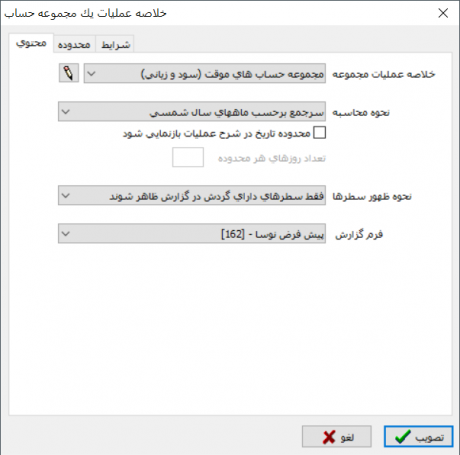
خلاصه عملیات یک مجموعه حساب
از قسمت "محتوی"، فیلدهای زیر را تکمیل نمایید :
- خلاصه عملیات مجموعه : دراین قسمت مجموعه حساب مورد نظر خود را انتخاب نمایید.
همچنین میتوان با فشردن تکمه  اقدام به تعریف یک مجموعه حساب جدید و یا اصلاح یکی از مجموعه حسابهای موجود نمود.
اقدام به تعریف یک مجموعه حساب جدید و یا اصلاح یکی از مجموعه حسابهای موجود نمود.
- نحوه محاسبه : از قسمت نحوه محاسبه، یکی از روشهای اخذ سرجمع زیر را انتخاب نمایید :
- سرجمع برحسب ماههای سال شمسی
- سرجمع برحسب ماههای سال میلادی
- سرجمع برحسب فصلهای سال شمسی
- سرجمع برحسب دورههای 3 ماهه در سال مالی
- سرجمع برحسب روزهای سال
- سرجمع برحسب "هفته - شنبه تا جمعه"
- سرجمع برحسب "هفته - دوشنبه تا یکشنبه"
- سرجمع برحسب سالهای مالی
- سرجمع برحسب محدوده دلخواه
- در صورتی که میخواهید محدوده تاریخ عملیات در ستون "شرح عملیات" نمایش داده شود، عبارت "محدوده تاریخ در شرح عملیات بازنمایی شود" را تیک نمایید.
گزینه فوق تنها برای روشهای اخذ سرجمع ماهیانه فعال خواهد بود.
گزینه "تعداد روزهای هر محدوده" فقط در صورت انتخاب "سرجمع بر حسب محدوده دلخواه" قابل دسترس خواهد بود.
- نحوه ظهور سطرها: جهت تعیین نحوه ظهور سطرها در گزارش مورد استفاده قرار میگیرد و شامل موارد زیر خواهد بود :
- فقط سطرهای دارای مانده در گزارش ظاهر شوند: با انتخاب این گزینه، فقط سطرهای دارای مانده در گزارش ظاهر خواهند شد.
- فقط سطرهای دارای گردش در گزارش ظاهر شوند: با انتخاب این گزینه، فقط سطرهای دارای گردش در گزارش ظاهر خواهند شد.
- تمامی سطرها در گزارش ظاهر شوند: با انتخاب این گزینه، تمامی سطرها در گزارش ظاهر خواهند شد.
- فرم نمایش : جهت تعیین فرم نمایشی گزارش، مورد استفاده قرار میگیرد.
محدوده
از قسمت "محدوده"، جهت تعیین اسناد شرکت کننده در گزارش میتوان استفاده نمود.
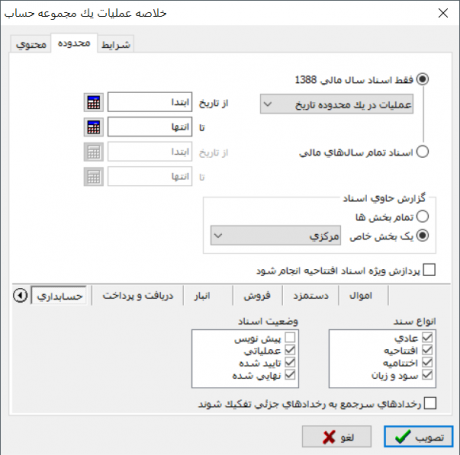
خلاصه عملیات یک مجموعه حساب
- به منظور تعیین محدوده زمانی گزارش، میتوان از گزینههای زیر استفاده نمود :
- فقط اسناد سال مالی 13xx
- اسناد تمام سالهای مالی
- با انتخاب گزینه " فقط اسناد سال مالی 13xx "، امکان انتخاب اسناد به صورتهای زیر فراهم خواهد شد :
- کلیه اسناد : با انتخاب این گزینه، کلیه اسناد سال مالی جاری انتخاب میشوند.
- محدودهای از اسناد : با انتخاب این گزینه، در پایین صفحه عبارت " محدوده اسناد " به همراه دو کادر جهت وارد نمودن شماره سندهای ابتدا و انتهای محدوده گزارش ظاهر میشود. شماره سندهای ابتدا و انتها را میتوان با فشردن تکمه
 نیز انتخاب نمود.
نیز انتخاب نمود.
- اسناد یک ماه خاص : با انتخاب این گزینه، فیلد انتخاب ماه به پنجره اضافه میشود و میتوان ماه موردنظر را جهت اخذ گزارش انتخاب نمود.
- اسناد تا انتهای یک ماه خاص : با انتخاب این گزینه، فیلد انتخاب ماه به پنجره اضافه میشود و گزارش شامل اسناد از ابتدای سال مالی جاری تا انتهای ماه انتخاب شده خواهد بود.
- عملیات در یک محدوده تاریخ : با انتخاب این گزینه، دو کادر جهت وارد نمودن تاریخ ابتدا و انتهای گزارش به پنجره اضافه میشود.
- با انتخاب گزینه " اسناد تمام سالهای مالی "، فیلدهای تاریخ ابتدا و انتهای محدوده گزارش فعال میشوند و امکان انتخاب محدوده زمانی گزارش برای چند سال مالی فراهم میگردد.
- از قسمت " گزارش حاوی اسناد "، به منظور انتخاب " بخش " اسناد دخیل در گزارش میتوان استفاده نمود. بخش اسناد به یکی از حالتهای زیر قابل انتخاب خواهد بود :
- تمام بخشها : گزارش شامل اسناد تمام بخشها خواهد بود.
- یک بخش خاص : گزارش تنها شامل اسناد یک بخش خاص خواهد بود؛ در صورت انتخاب این گزینه، از کادر مقابل " یک بخش خاص "، یکی از بخشهای تعریف شده در سیستم را انتخاب نمایید.
در قسمت مربوط به نرمافزار حسابداری، نوع و وضعیت اسناد حسابداری را تعیین نمایید :
- از قسمت " نوع سند " میتوان ترکیبی از انواع زیر را انتخاب نمود :
- عادی
- افتتاحیه
- اختتامیه
- سود و زیان
- از قسمت " وضعیت اسناد "، میتوان ترکیبی از حالتهای زیر را انتخاب نمود :
- پیش نویس
- عملیاتی
- تایید شده
- نهایی شده
- در صورتیکه در اسناد حسابداری از امکان " سرجمع نمودن سطرهای سند " استفاده کرده باشید، با تیک زدن عبارت " رخدادهای سرجمع به رخدادهای جزئی تفکیک شوند "، رخدادها بصورت جزئی در سطرهای گزارش نمایش داده خواهند شد.
شرایط
در قسمت " شرایط "، میتوان روی اسناد و رخدادهای مالی شرط قرار داد.
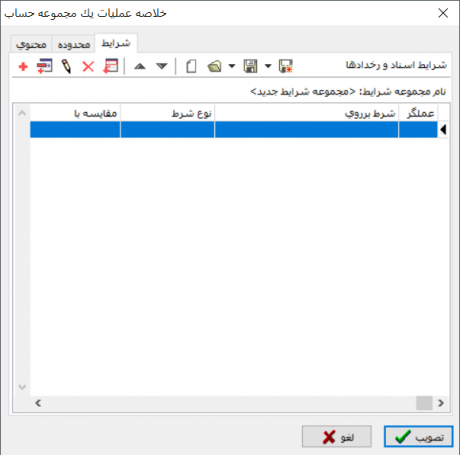
خلاصه عملیات یک مجموعه حساب
- به منظور ایجاد شرط جدید، تکمه
 را فشار دهید تا وارد پنجره "تدوین یک شرط" شوید.
را فشار دهید تا وارد پنجره "تدوین یک شرط" شوید.
- در پنجره فوق ابتدا فیلد مورد نظر جهت اعمال شرط را انتخاب نمایید.
- یکی از عملگرهای موجود را انتخاب نمایید.
- در قسمت تعیین شده عبارت یا مقداری، که قرار است جهت مقایسه بهکار رود را وارد نمایید.
با فشردن تکمه تصویب، شرط جدید به فهرست شرایط اضافه خواهد شد.
به همین ترتیب میتوان سایر شرط ها را به فهرست اضافه نمود.
نکته مهم در این بخش این است که از شرط دوم به بعد، باید توجه ویژهای نسبت به قسمت "عملگر با سطرهای قبلی" یعنی " و " ، " یا " یا " بجز " شود.
- برای ذخیره شرط آیکون " ذخیره مجموعه شرایط" یا
 را انتخاب نمایید.
را انتخاب نمایید.
- جهت استفاده از مجموعه شرایط ذخیره شده، کافیست آیکون "بازیابی مجموعه شرایط " یا
 را فشار دهید.
را فشار دهید.
پس از اعمال تنظیمات مورد نظر، جهت اخذ گزارش تکمه "تصویب" را فشار دهید.
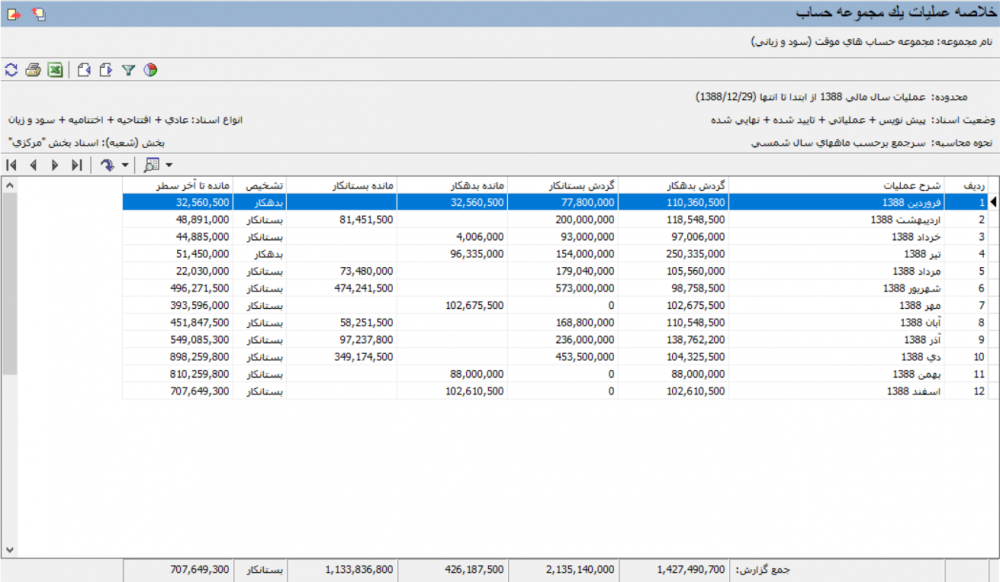
خلاصه عملیات یک مجموعه حساب
تکمههای موجود در نوار ابزار گزارش خلاصه عملیات یک مجموعه حساب به شرح زیر میباشند :
 : جهت بازخوانی اطلاعات مورد استفاده قرار میگیرد. این تکمه معادل کلید " F5 " از صفحه کلید میباشد.
: جهت بازخوانی اطلاعات مورد استفاده قرار میگیرد. این تکمه معادل کلید " F5 " از صفحه کلید میباشد.
 : جهت چاپ گزارش مورد استفاده قرار میگیرد. این تکمه معادل کلیدهای ترکیبی " Ctrl + P " از صفحهکلید میباشد.
: جهت چاپ گزارش مورد استفاده قرار میگیرد. این تکمه معادل کلیدهای ترکیبی " Ctrl + P " از صفحهکلید میباشد.
 : جهت نمایش سطرهای گزارش در Excel مورد استفاده قرار میگیرد.
: جهت نمایش سطرهای گزارش در Excel مورد استفاده قرار میگیرد.
 : جهت نمایش مجموعه حساب بعدی مورد استفاده قرار میگیرد. این تکمه معادل کلیدهای ترکیبی " Ctrl + Page Down " از صفحه کلید میباشد.
: جهت نمایش مجموعه حساب بعدی مورد استفاده قرار میگیرد. این تکمه معادل کلیدهای ترکیبی " Ctrl + Page Down " از صفحه کلید میباشد.
 : جهت نمایش مجموعه حساب قبلی مورد استفاده قرار میگیرد. این تکمه معادل کلیدهای ترکیبی " Ctrl + Page Up " از صفحه کلید میباشد.
: جهت نمایش مجموعه حساب قبلی مورد استفاده قرار میگیرد. این تکمه معادل کلیدهای ترکیبی " Ctrl + Page Up " از صفحه کلید میباشد.
 : جهت تغییر شرایط گزارش مورد استفاده قرار میگیرد. با فشردن این تکمه، محاوره ابتدایی گزارش باز میشود و میتوان تنظیمات اخذ گزارش را تغییر داد. این تکمه معادل کلیدهای ترکیبی " Ctrl + F3 " از صفحه کلید میباشد.
: جهت تغییر شرایط گزارش مورد استفاده قرار میگیرد. با فشردن این تکمه، محاوره ابتدایی گزارش باز میشود و میتوان تنظیمات اخذ گزارش را تغییر داد. این تکمه معادل کلیدهای ترکیبی " Ctrl + F3 " از صفحه کلید میباشد.
تغییر فرم گزارش با استفاده از این تکمه امکانپذیر نمیباشد.
- آیکون
 : جهت رسم نمودار از گزارش موردنظر مورد استفاده قرار میگیرد. این تکمه معادل کلیدهای ترکیبی " Ctrl + F9 " از صفحهکلید میباشد.
: جهت رسم نمودار از گزارش موردنظر مورد استفاده قرار میگیرد. این تکمه معادل کلیدهای ترکیبی " Ctrl + F9 " از صفحهکلید میباشد.
 : جهت پرش به آخرین سطر گزارش مورد استفاده قرار میگیرد.
: جهت پرش به آخرین سطر گزارش مورد استفاده قرار میگیرد.
 : جهت پرش به سطر بعدی گزارش مورد استفاده قرار میگیرد.این تکمه معادل کلیدهای ترکیبی " Ctrl + Down " از صفحه کلید میباشد.
: جهت پرش به سطر بعدی گزارش مورد استفاده قرار میگیرد.این تکمه معادل کلیدهای ترکیبی " Ctrl + Down " از صفحه کلید میباشد.
 : جهت پرش به سطر قبلی گزارش مورد استفاده قرار میگیرد.این تکمه معادل کلیدهای ترکیبی " Ctrl + Up " از صفحه کلید میباشد.
: جهت پرش به سطر قبلی گزارش مورد استفاده قرار میگیرد.این تکمه معادل کلیدهای ترکیبی " Ctrl + Up " از صفحه کلید میباشد.
 : جهت پرش به اولین سطر گزارش مورد استفاده قرار میگیرد.
: جهت پرش به اولین سطر گزارش مورد استفاده قرار میگیرد.
 : با باز کردن مثلث کنار این تکمه، سه امکان زیر نمایش داده میشود :
: با باز کردن مثلث کنار این تکمه، سه امکان زیر نمایش داده میشود :
 : جهت پرش به سطر دلخواه مورد استفاده قرار میگیرد. این تکمه معادل کلیدهای ترکیبی " Ctrl + G " از صفحه کلید میباشد.
: جهت پرش به سطر دلخواه مورد استفاده قرار میگیرد. این تکمه معادل کلیدهای ترکیبی " Ctrl + G " از صفحه کلید میباشد.
 : جهت جستجو و پرش به نتیجه مورد استفاده قرار میگیرد. این تکمه معادل کلیدهای ترکیبی " Ctrl + F " از صفحه کلید میباشد.
: جهت جستجو و پرش به نتیجه مورد استفاده قرار میگیرد. این تکمه معادل کلیدهای ترکیبی " Ctrl + F " از صفحه کلید میباشد.
 : جهت تکرار آخرین جستجو مورد استفاده قرار میگیرد. این تکمه معادل کلید " F3 " از صفحه کلید میباشد.
: جهت تکرار آخرین جستجو مورد استفاده قرار میگیرد. این تکمه معادل کلید " F3 " از صفحه کلید میباشد.
 : با باز کردن مثلث کنار این تکمه، دو امکان زیر نمایش داده میشود :
: با باز کردن مثلث کنار این تکمه، دو امکان زیر نمایش داده میشود :
- گردش و مانده اجزاء مجموعه در سطر تحت مکان نما : با انتخاب این گزینه، امکان ملاحظه گردش و مانده حسابهای یک مجموعه فراهم خواهد شد.
خلاصه عملیات یک مجموعه تفصیلی
جهت اخذ گزارش سرجمع از گردش و مانده یک مجموعه تفصیلی، به تفکیک محدوده زمانی دلخواه، از گزارش "خلاصه عملیات یک مجموعه تفصیلی" استفاده میشود.
برای این منظور کافیست از منوی "گزارش"، گزینه "خلاصه عملیات یک مجموعه تفصیلی" را انتخاب نمایید.
پنجره "خلاصه عملیات یک مجموعه تفصیلی" به شکل زیر باز خواهد شد:
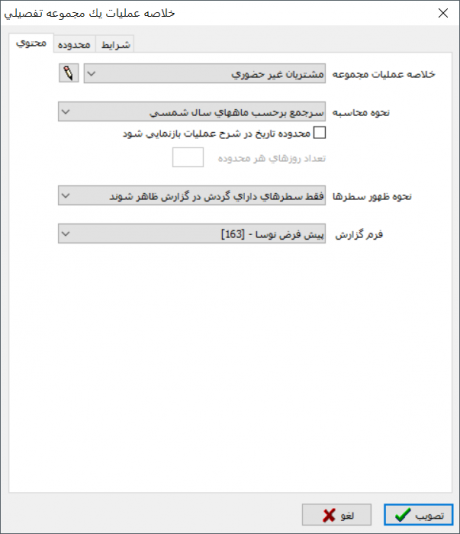
خلاصه عملیات یک مجموعه تفصیلی
از قسمت "محتوی"، فیلدهای زیر را تکمیل نمایید :
- خلاصه عملیات مجموعه : دراین قسمت مجموعه تفصیلی مورد نظر خود را انتخاب نمایید.
همچنین میتوان با فشردن تکمه  اقدام به تعریف یک مجموعه تفصیلی جدید و یا اصلاح یکی از مجموعه تفصیلیهای موجود نمود.
اقدام به تعریف یک مجموعه تفصیلی جدید و یا اصلاح یکی از مجموعه تفصیلیهای موجود نمود.
- نحوه محاسبه : از قسمت نحوه محاسبه، یکی از روشهای اخذ سرجمع زیر را انتخاب نمایید :
- سرجمع برحسب ماههای سال شمسی
- سرجمع برحسب ماههای سال میلادی
- سرجمع برحسب فصلهای سال شمسی
- سرجمع برحسب دورههای 3 ماهه در سال مالی
- سرجمع برحسب روزهای سال
- سرجمع برحسب "هفته - شنبه تا جمعه"
- سرجمع برحسب "هفته - دوشنبه تا یکشنبه"
- سرجمع برحسب سالهای مالی
- سرجمع برحسب محدوده دلخواه
- در صورتی که میخواهید محدوده تاریخ عملیات در ستون "شرح عملیات" نمایش داده شود، عبارت "محدوده تاریخ در شرح عملیات بازنمایی شود" را تیک نمایید.
گزینه فوق تنها برای روشهای اخذ سرجمع ماهیانه فعال خواهد بود.
گزینه "تعداد روزهای هر محدوده" فقط در صورت انتخاب "سرجمع بر حسب محدوده دلخواه" قابل دسترس خواهد بود.
- نحوه ظهور سطرها: جهت تعیین نحوه ظهور سطرها در گزارش مورد استفاده قرار میگیرد و شامل موارد زیر خواهد بود :
- فقط سطرهای دارای مانده در گزارش ظاهر شوند: با انتخاب این گزینه، فقط سطرهای دارای مانده در گزارش ظاهر خواهند شد.
- فقط سطرهای دارای گردش در گزارش ظاهر شوند: با انتخاب این گزینه، فقط سطرهای دارای گردش در گزارش ظاهر خواهند شد.
- تمامی سطرها در گزارش ظاهر شوند: با انتخاب این گزینه، تمامی سطرها در گزارش ظاهر خواهند شد.
- فرم نمایش : جهت تعیین فرم نمایشی گزارش، مورد استفاده قرار میگیرد.
محدوده
از قسمت "محدوده"، جهت تعیین اسناد شرکت کننده در گزارش میتوان استفاده نمود.
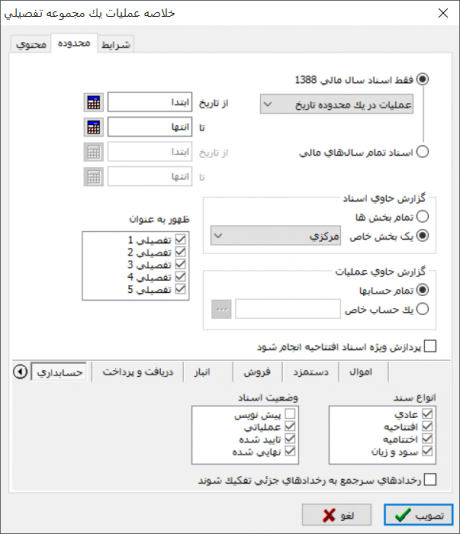
خلاصه عملیات یک مجموعه تفصیلی
- به منظور تعیین محدوده زمانی گزارش، میتوان از گزینههای زیر استفاده نمود :
- فقط اسناد سال مالی 13xx
- اسناد تمام سالهای مالی
- با انتخاب گزینه " فقط اسناد سال مالی 13xx "، امکان انتخاب اسناد به صورتهای زیر فراهم خواهد شد :
- کلیه اسناد : با انتخاب این گزینه، کلیه اسناد سال مالی جاری انتخاب میشوند.
- محدودهای از اسناد : با انتخاب این گزینه، در پایین صفحه عبارت " محدوده اسناد " به همراه دو کادر جهت وارد نمودن شماره سندهای ابتدا و انتهای محدوده گزارش ظاهر میشود. شماره سندهای ابتدا و انتها را میتوان با فشردن تکمه
 نیز انتخاب نمود.
نیز انتخاب نمود.
- اسناد یک ماه خاص : با انتخاب این گزینه، فیلد انتخاب ماه به پنجره اضافه میشود و میتوان ماه موردنظر را جهت اخذ گزارش انتخاب نمود.
- اسناد تا انتهای یک ماه خاص : با انتخاب این گزینه، فیلد انتخاب ماه به پنجره اضافه میشود و گزارش شامل اسناد از ابتدای سال مالی جاری تا انتهای ماه انتخاب شده خواهد بود.
- عملیات در یک محدوده تاریخ : با انتخاب این گزینه، دو کادر جهت وارد نمودن تاریخ ابتدا و انتهای گزارش به پنجره اضافه میشود.
- با انتخاب گزینه " اسناد تمام سالهای مالی "، فیلدهای تاریخ ابتدا و انتهای محدوده گزارش فعال میشوند و امکان انتخاب محدوده زمانی گزارش برای چند سال مالی فراهم میگردد.
- از قسمت " گزارش حاوی اسناد "، به منظور انتخاب " بخش " اسناد دخیل در گزارش میتوان استفاده نمود. بخش اسناد به یکی از حالتهای زیر قابل انتخاب خواهد بود :
- تمام بخشها : گزارش شامل اسناد تمام بخشها خواهد بود.
- یک بخش خاص : گزارش تنها شامل اسناد یک بخش خاص خواهد بود؛ در صورت انتخاب این گزینه، از کادر مقابل " یک بخش خاص "، یکی از بخشهای تعریف شده در سیستم را انتخاب نمایید.
- از قسمت " گزارش حاوی عملیات "، به منظور انتخاب حساب(های) مرتبط با تفصیلی انتخاب شده میتوان استفاده نمود. گزینههای زیر قابل انتخاب خواهد بود :
- تمام حسابها : گردش تفصیلی در کلیه حسابها را نمایش میدهد.
- یک حساب خاص : گردش تفصیلی در یک حساب خاص را نمایش میدهد. با انتخاب این گزینه و فشردن تکمه
 ، میتوان حساب را از درخت حسابها انتخاب نمود.
، میتوان حساب را از درخت حسابها انتخاب نمود.
- از قسمت " ظهور به عنوان "، جهت انتخاب تفصیلیهای 1 تا 5 ای که تفصیلی موردنظر در آنها درج شده است میتوان استفاده نمود. به این ترتیب تنها رخدادهایی در گزارش نمایش داده خواهند شد که تفصیلی موردنظر، در آن شماره تفصیلی درج شده باشد.
در قسمت مربوط به نرمافزار حسابداری، نوع و وضعیت اسناد حسابداری را تعیین نمایید :
- از قسمت " انواع سند " میتوان ترکیبی از انواع زیر را انتخاب نمود :
- عادی
- افتتاحیه
- اختتامیه
- سود و زیان
- از قسمت " وضعیت اسناد "، میتوان ترکیبی از حالتهای زیر را انتخاب نمود :
- پیش نویس
- عملیاتی
- تایید شده
- نهایی شده
- در صورتیکه در اسناد حسابداری از امکان " سرجمع نمودن سطرهای سند " استفاده کرده باشید، با تیک زدن عبارت " رخدادهای سرجمع به رخدادهای جزئی تفکیک شوند "، رخدادها بصورت جزئی در سطرهای گزارش نمایش داده خواهند شد.
شرایط
در قسمت " شرایط "، میتوان روی اسناد و رخدادهای مالی شرط قرار داد.
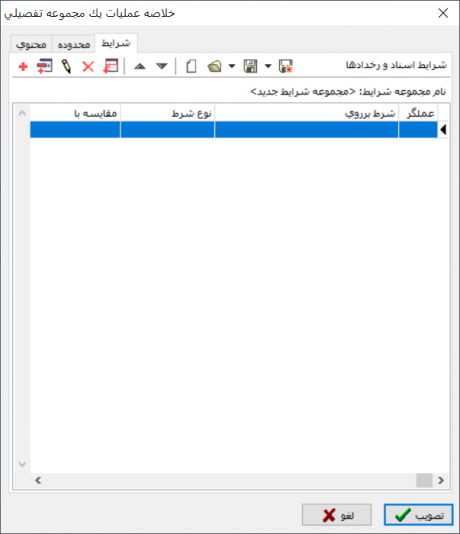
خلاصه عملیات یک مجموعه تفصیلی
- به منظور ایجاد شرط جدید، تکمه
 را فشار دهید تا وارد پنجره "تدوین یک شرط" شوید.
را فشار دهید تا وارد پنجره "تدوین یک شرط" شوید.
- در پنجره فوق ابتدا فیلد مورد نظر جهت اعمال شرط را انتخاب نمایید.
- یکی از عملگرهای موجود را انتخاب نمایید.
- در قسمت تعیین شده عبارت یا مقداری، که قرار است جهت مقایسه بهکار رود را وارد نمایید.
با فشردن تکمه تصویب، شرط جدید به فهرست شرایط اضافه خواهد شد.
به همین ترتیب میتوان سایر شرط ها را به فهرست اضافه نمود.
نکته مهم در این بخش این است که از شرط دوم به بعد، باید توجه ویژهای نسبت به قسمت "عملگر با سطرهای قبلی" یعنی " و " ، " یا " یا " بجز " شود.
- برای ذخیره شرط آیکون "ذخیره مجموعه شرایط" یا
 را انتخاب نمایید.
را انتخاب نمایید.
- جهت استفاده از مجموعه شرایط ذخیره شده، کافیست آیکون "بازیابی مجموعه شرایط" یا
 را فشار دهید.
را فشار دهید.
پس از اعمال تنظیمات مورد نظر جهت اخذ گزارش تکمه "تصویب" را فشار دهید.
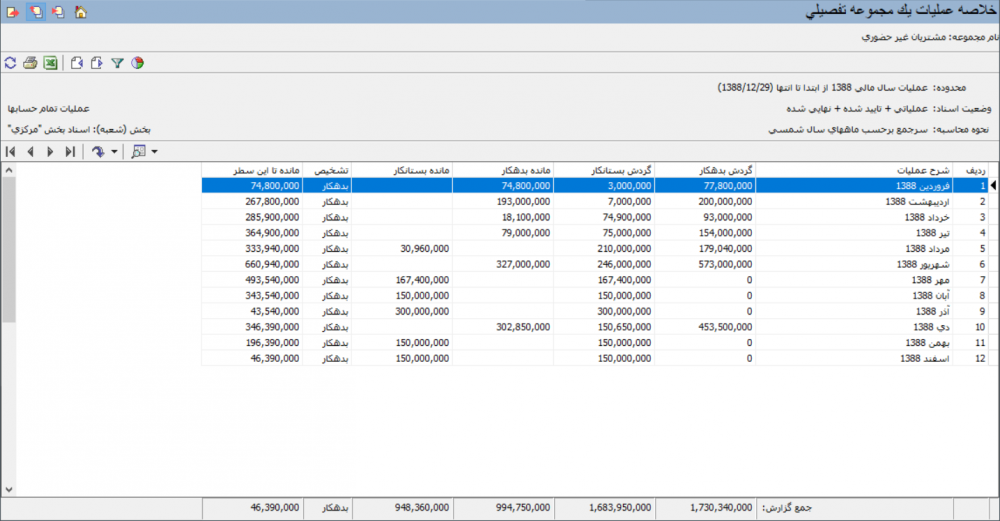
خلاصه عملیات یک مجموعه تفصیلی
تکمههای موجود در نوار ابزار گزارش خلاصه عملیات یک مجموعه تفصیلی به شرح زیر میباشند :
 : جهت بازخوانی اطلاعات مورد استفاده قرار میگیرد. این تکمه معادل کلید " F5 " از صفحه کلید میباشد.
: جهت بازخوانی اطلاعات مورد استفاده قرار میگیرد. این تکمه معادل کلید " F5 " از صفحه کلید میباشد.
 : جهت چاپ گزارش مورد استفاده قرار میگیرد. این تکمه معادل کلیدهای ترکیبی " Ctrl + P " از صفحهکلید میباشد.
: جهت چاپ گزارش مورد استفاده قرار میگیرد. این تکمه معادل کلیدهای ترکیبی " Ctrl + P " از صفحهکلید میباشد.
 : جهت نمایش سطرهای گزارش در Excel مورد استفاده قرار میگیرد.
: جهت نمایش سطرهای گزارش در Excel مورد استفاده قرار میگیرد.
 : جهت نمایش مجموعه تفصیلی بعدی مورد استفاده قرار میگیرد. این تکمه معادل کلیدهای ترکیبی " Ctrl + Page Down " از صفحه کلید میباشد.
: جهت نمایش مجموعه تفصیلی بعدی مورد استفاده قرار میگیرد. این تکمه معادل کلیدهای ترکیبی " Ctrl + Page Down " از صفحه کلید میباشد.
 : جهت نمایش مجموعه تفصیلی قبلی مورد استفاده قرار میگیرد. این تکمه معادل کلیدهای ترکیبی " Ctrl + Page Up " از صفحه کلید میباشد.
: جهت نمایش مجموعه تفصیلی قبلی مورد استفاده قرار میگیرد. این تکمه معادل کلیدهای ترکیبی " Ctrl + Page Up " از صفحه کلید میباشد.
 : جهت تغییر شرایط گزارش مورد استفاده قرار میگیرد. با فشردن این تکمه، محاوره ابتدایی گزارش باز میشود و میتوان تنظیمات اخذ گزارش را تغییر داد. این تکمه معادل کلیدهای ترکیبی " Ctrl + F3 " از صفحه کلید میباشد.
: جهت تغییر شرایط گزارش مورد استفاده قرار میگیرد. با فشردن این تکمه، محاوره ابتدایی گزارش باز میشود و میتوان تنظیمات اخذ گزارش را تغییر داد. این تکمه معادل کلیدهای ترکیبی " Ctrl + F3 " از صفحه کلید میباشد.
تغییر فرم گزارش با استفاده از این تکمه امکانپذیر نمیباشد.
- آیکون
 : جهت رسم نمودار از گزارش موردنظر مورد استفاده قرار میگیرد. این تکمه معادل کلیدهای ترکیبی " Ctrl + F9 " از صفحهکلید میباشد.
: جهت رسم نمودار از گزارش موردنظر مورد استفاده قرار میگیرد. این تکمه معادل کلیدهای ترکیبی " Ctrl + F9 " از صفحهکلید میباشد.
 : جهت پرش به آخرین سطر گزارش مورد استفاده قرار میگیرد.
: جهت پرش به آخرین سطر گزارش مورد استفاده قرار میگیرد.
 : جهت پرش به سطر بعدی گزارش مورد استفاده قرار میگیرد.این تکمه معادل کلیدهای ترکیبی " Ctrl + Down " از صفحه کلید میباشد.
: جهت پرش به سطر بعدی گزارش مورد استفاده قرار میگیرد.این تکمه معادل کلیدهای ترکیبی " Ctrl + Down " از صفحه کلید میباشد.
 : جهت پرش به سطر قبلی گزارش مورد استفاده قرار میگیرد.این تکمه معادل کلیدهای ترکیبی " Ctrl + Up " از صفحه کلید میباشد.
: جهت پرش به سطر قبلی گزارش مورد استفاده قرار میگیرد.این تکمه معادل کلیدهای ترکیبی " Ctrl + Up " از صفحه کلید میباشد.
 : جهت پرش به اولین سطر گزارش مورد استفاده قرار میگیرد.
: جهت پرش به اولین سطر گزارش مورد استفاده قرار میگیرد.
 : با باز کردن مثلث کنار این تکمه، سه امکان زیر نمایش داده میشود :
: با باز کردن مثلث کنار این تکمه، سه امکان زیر نمایش داده میشود :
 : جهت پرش به سطر دلخواه مورد استفاده قرار میگیرد. این تکمه معادل کلیدهای ترکیبی " Ctrl + G " از صفحه کلید میباشد.
: جهت پرش به سطر دلخواه مورد استفاده قرار میگیرد. این تکمه معادل کلیدهای ترکیبی " Ctrl + G " از صفحه کلید میباشد.
 : جهت جستجو و پرش به نتیجه مورد استفاده قرار میگیرد. این تکمه معادل کلیدهای ترکیبی " Ctrl + F " از صفحه کلید میباشد.
: جهت جستجو و پرش به نتیجه مورد استفاده قرار میگیرد. این تکمه معادل کلیدهای ترکیبی " Ctrl + F " از صفحه کلید میباشد.
 : جهت تکرار آخرین جستجو مورد استفاده قرار میگیرد. این تکمه معادل کلید " F3 " از صفحه کلید میباشد.
: جهت تکرار آخرین جستجو مورد استفاده قرار میگیرد. این تکمه معادل کلید " F3 " از صفحه کلید میباشد.
 : با باز کردن مثلث کنار این تکمه، دو امکان زیر نمایش داده میشود :
: با باز کردن مثلث کنار این تکمه، دو امکان زیر نمایش داده میشود :
- گردش و مانده اجزاء مجموعه در سطر تحت مکان نما : با انتخاب این گزینه، امکان ملاحظه گردش و مانده تفصیلیهای یک مجموعه فراهم خواهد شد.
category : بازگشت
![]() اقدام به تعریف یک مجموعه حساب جدید و یا اصلاح یکی از مجموعه حسابهای موجود نمود.
اقدام به تعریف یک مجموعه حساب جدید و یا اصلاح یکی از مجموعه حسابهای موجود نمود.
 : جهت چاپ گزارش مورد استفاده قرار میگیرد. این تکمه معادل کلیدهای ترکیبی " Ctrl + P " از صفحهکلید میباشد.
: جهت چاپ گزارش مورد استفاده قرار میگیرد. این تکمه معادل کلیدهای ترکیبی " Ctrl + P " از صفحهکلید میباشد. : جهت نمایش مجموعه حساب بعدی مورد استفاده قرار میگیرد. این تکمه معادل کلیدهای ترکیبی " Ctrl + Page Down " از صفحه کلید میباشد.
: جهت نمایش مجموعه حساب بعدی مورد استفاده قرار میگیرد. این تکمه معادل کلیدهای ترکیبی " Ctrl + Page Down " از صفحه کلید میباشد. : جهت نمایش مجموعه حساب قبلی مورد استفاده قرار میگیرد. این تکمه معادل کلیدهای ترکیبی " Ctrl + Page Up " از صفحه کلید میباشد.
: جهت نمایش مجموعه حساب قبلی مورد استفاده قرار میگیرد. این تکمه معادل کلیدهای ترکیبی " Ctrl + Page Up " از صفحه کلید میباشد. : جهت تغییر شرایط گزارش مورد استفاده قرار میگیرد. با فشردن این تکمه، محاوره ابتدایی گزارش باز میشود و میتوان تنظیمات اخذ گزارش را تغییر داد. این تکمه معادل کلیدهای ترکیبی " Ctrl + F3 " از صفحه کلید میباشد.
: جهت تغییر شرایط گزارش مورد استفاده قرار میگیرد. با فشردن این تکمه، محاوره ابتدایی گزارش باز میشود و میتوان تنظیمات اخذ گزارش را تغییر داد. این تکمه معادل کلیدهای ترکیبی " Ctrl + F3 " از صفحه کلید میباشد. : جهت رسم نمودار از گزارش موردنظر مورد استفاده قرار میگیرد. این تکمه معادل کلیدهای ترکیبی " Ctrl + F9 " از صفحهکلید میباشد.
: جهت رسم نمودار از گزارش موردنظر مورد استفاده قرار میگیرد. این تکمه معادل کلیدهای ترکیبی " Ctrl + F9 " از صفحهکلید میباشد. : جهت پرش به سطر بعدی گزارش مورد استفاده قرار میگیرد.این تکمه معادل کلیدهای ترکیبی " Ctrl + Down " از صفحه کلید میباشد.
: جهت پرش به سطر بعدی گزارش مورد استفاده قرار میگیرد.این تکمه معادل کلیدهای ترکیبی " Ctrl + Down " از صفحه کلید میباشد. : جهت پرش به سطر قبلی گزارش مورد استفاده قرار میگیرد.این تکمه معادل کلیدهای ترکیبی " Ctrl + Up " از صفحه کلید میباشد.
: جهت پرش به سطر قبلی گزارش مورد استفاده قرار میگیرد.این تکمه معادل کلیدهای ترکیبی " Ctrl + Up " از صفحه کلید میباشد.![]() اقدام به تعریف یک مجموعه تفصیلی جدید و یا اصلاح یکی از مجموعه تفصیلیهای موجود نمود.
اقدام به تعریف یک مجموعه تفصیلی جدید و یا اصلاح یکی از مجموعه تفصیلیهای موجود نمود.
 ، میتوان حساب را از درخت حسابها انتخاب نمود.
، میتوان حساب را از درخت حسابها انتخاب نمود. : جهت چاپ گزارش مورد استفاده قرار میگیرد. این تکمه معادل کلیدهای ترکیبی " Ctrl + P " از صفحهکلید میباشد.
: جهت چاپ گزارش مورد استفاده قرار میگیرد. این تکمه معادل کلیدهای ترکیبی " Ctrl + P " از صفحهکلید میباشد. : جهت نمایش مجموعه تفصیلی بعدی مورد استفاده قرار میگیرد. این تکمه معادل کلیدهای ترکیبی " Ctrl + Page Down " از صفحه کلید میباشد.
: جهت نمایش مجموعه تفصیلی بعدی مورد استفاده قرار میگیرد. این تکمه معادل کلیدهای ترکیبی " Ctrl + Page Down " از صفحه کلید میباشد. : جهت نمایش مجموعه تفصیلی قبلی مورد استفاده قرار میگیرد. این تکمه معادل کلیدهای ترکیبی " Ctrl + Page Up " از صفحه کلید میباشد.
: جهت نمایش مجموعه تفصیلی قبلی مورد استفاده قرار میگیرد. این تکمه معادل کلیدهای ترکیبی " Ctrl + Page Up " از صفحه کلید میباشد. : جهت تغییر شرایط گزارش مورد استفاده قرار میگیرد. با فشردن این تکمه، محاوره ابتدایی گزارش باز میشود و میتوان تنظیمات اخذ گزارش را تغییر داد. این تکمه معادل کلیدهای ترکیبی " Ctrl + F3 " از صفحه کلید میباشد.
: جهت تغییر شرایط گزارش مورد استفاده قرار میگیرد. با فشردن این تکمه، محاوره ابتدایی گزارش باز میشود و میتوان تنظیمات اخذ گزارش را تغییر داد. این تکمه معادل کلیدهای ترکیبی " Ctrl + F3 " از صفحه کلید میباشد. : جهت رسم نمودار از گزارش موردنظر مورد استفاده قرار میگیرد. این تکمه معادل کلیدهای ترکیبی " Ctrl + F9 " از صفحهکلید میباشد.
: جهت رسم نمودار از گزارش موردنظر مورد استفاده قرار میگیرد. این تکمه معادل کلیدهای ترکیبی " Ctrl + F9 " از صفحهکلید میباشد. : جهت پرش به سطر بعدی گزارش مورد استفاده قرار میگیرد.این تکمه معادل کلیدهای ترکیبی " Ctrl + Down " از صفحه کلید میباشد.
: جهت پرش به سطر بعدی گزارش مورد استفاده قرار میگیرد.این تکمه معادل کلیدهای ترکیبی " Ctrl + Down " از صفحه کلید میباشد. : جهت پرش به سطر قبلی گزارش مورد استفاده قرار میگیرد.این تکمه معادل کلیدهای ترکیبی " Ctrl + Up " از صفحه کلید میباشد.
: جهت پرش به سطر قبلی گزارش مورد استفاده قرار میگیرد.این تکمه معادل کلیدهای ترکیبی " Ctrl + Up " از صفحه کلید میباشد.